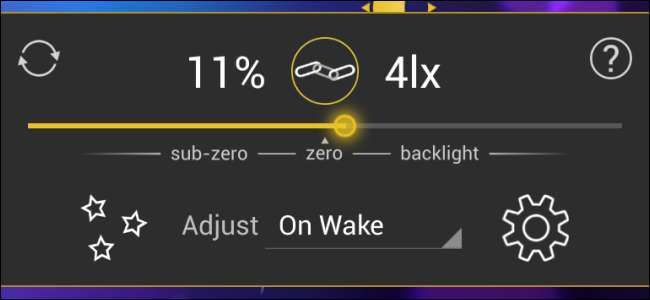
Wie andere Smartphones verwenden Android-Telefone einen Umgebungslichtsensor, um die Anzeigehelligkeit Ihres Telefons automatisch anzupassen. Dies funktioniert oft nicht gut.
Es liegt an den Herstellern der einzelnen Android-Telefone, die automatische Helligkeitsfunktion korrekt zu kalibrieren, und sie leisten im Allgemeinen keine hervorragende Arbeit. Das Telefon wechselt möglicherweise von zu hell zu zu dunkel, ohne dass etwas dazwischen liegt.
Lux ist eine Drittanbieter-App, mit der Sie den Helligkeitssensor Ihres Telefons einfach kalibrieren können, wodurch Sie Batteriestrom sparen und die Augenbelastung verringern, wenn Ihr Telefon in dunklen Räumen normalerweise zu hell ist.
Beginnen
Wir werden das kostenlose nutzen Lux Lite App dafür. Es bietet die wichtigsten Funktionen der kostenpflichtigen Version und enthält nicht einmal Werbung.
Wenn Sie die App nützlich finden, können Sie die Vollversion von erhalten Lux Auto Brightness für etwa 3 Dollar. Die Vollversion ermöglicht es Ihnen, die Bildschirmhelligkeit auf sehr niedrige Werte einzustellen - gut bei Nacht - und bietet Modi, die Ihren Bildschirm in verschiedenen Farben färben, ähnlich wie f.lux unter Windows.
Öffnen Sie zunächst die Lux Dash-App nach der Installation von Lux.
Verknüpfte Beispiele erstellen
Um Lux zu trainieren, müssen Sie "verknüpfte Beispiele" erstellen. Wenn Sie der Meinung sind, dass die Anzeigehelligkeit Ihres Telefons nicht für die aktuelle Umgebungslichtstärke im Raum geeignet ist - ob zu hell oder zu dunkel -, können Sie ein verknüpftes Beispiel erstellen. Dies bedeutet, dass Sie die Helligkeitsstufe manuell anpassen und Lux mitteilen, dass diese Helligkeitsstufe für die aktuelle Umgebungslichtstärke ideal ist. Erstellen Sie mehrere dieser verknüpften Samples, und Lux erfährt, welche Helligkeitsstufen für verschiedene Situationen geeignet sind.
Dies funktioniert viel besser als die automatische Helligkeit bei Standard-Android. Wenn Sie mit Ihrer automatischen Helligkeitsstufe nicht zufrieden sind, müssen Sie die automatische Helligkeit vollständig deaktivieren und die Helligkeitsstufe manuell anpassen. Wenn Sie Lux verwenden, können Sie die Helligkeitsstufe manuell anpassen und Lux beibringen, in Zukunft bessere Arbeit zu leisten. Die standardmäßige automatische Helligkeitsfunktion von Android kann auf diese Weise nicht gelernt werden.
Die beiden Werte am oberen Rand des Lux-Strichs sind die prozentuale Bildschirmhelligkeit und die Umgebungshelligkeit, die vom Umgebungshelligkeitssensor als lx-Wert angegeben wird. Um ein verknüpftes Sample zu erstellen, passen Sie einfach den Helligkeitsregler in der Lux-App an und tippen Sie auf die Verknüpfungsschaltfläche.
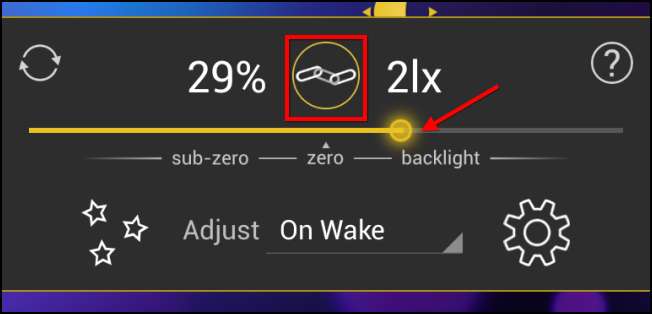
Die Umgebungshelligkeit und die Bildschirmhelligkeit werden verknüpft, nachdem Sie die Werte bestätigt haben.
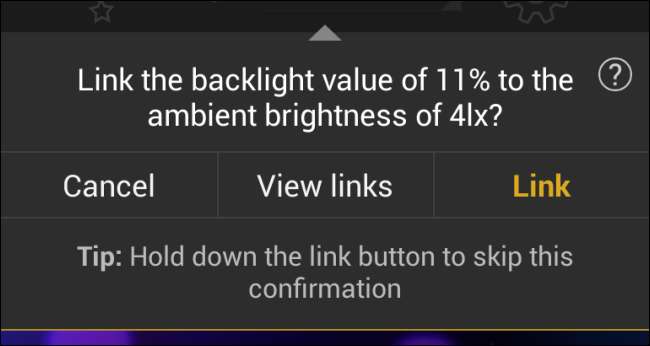
Wenn Sie einen Fehler machen und nicht zufrieden sind, wie Sie Lux trainiert haben, können Sie auch Ihre verknüpften Beispiele anzeigen und löschen oder Lux auf die Standardeinstellungen zurücksetzen.
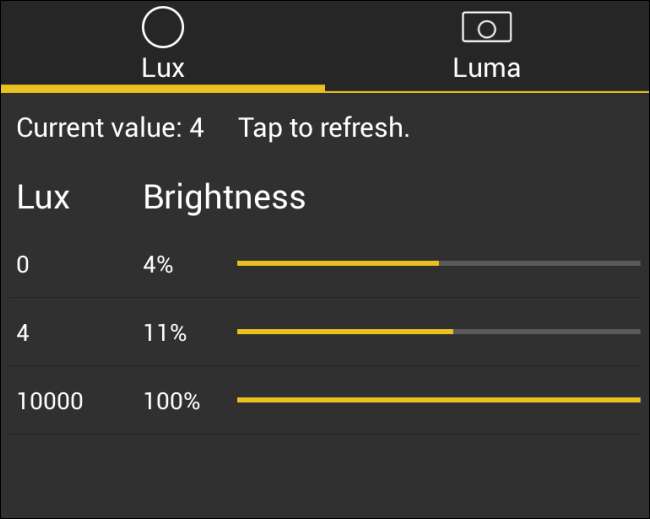
Einstellen Ihres Einstellungstyps
Standardmäßig ist Lux so eingestellt, dass die Helligkeit Ihres Telefons nur beim Aufwecken geändert wird. Wenn Sie Ihr Telefon aus der Tasche nehmen und es aufwecken, misst Lux die Umgebungshelligkeit vom Umgebungslichtsensor Ihres Telefons und stellt die entsprechende Helligkeitsstufe ein. Die Helligkeit des Bildschirms wird während der Verwendung Ihres Telefons nicht weiter angepasst.
Dies kann zum einen nützlich sein. Sie werden nicht davon abgelenkt, dass sich die Bildschirmhelligkeit Ihres Telefons während der Verwendung ändert. Bei Telefonen mit Sensoren für schlechte Helligkeit kann die Bildschirmhelligkeit normalerweise während der Verwendung schwanken und Sie ablenken - bei dieser Einstellung nicht. Wenn Sie dagegen von einem hellen zu einem dunklen Ort wechseln oder umgekehrt, passt Ihr Telefon die Helligkeit des Displays nicht automatisch an.
Um dieses Verhalten zu optimieren, können Sie einen von mehreren verschiedenen Anpassungstypen auswählen:
- Manuell : In diesem Modus wird die automatische Helligkeit vollständig deaktiviert, sodass Sie die Helligkeit Ihres Bildschirms manuell anpassen können.
- Auf der Spur : Lux ändert die Helligkeit Ihres Bildschirms, wenn Sie Ihr Telefon aufwecken. Dies ist die Standardeinstellung.
- Dynamisch : Im dynamischen Modus wird die Hintergrundbeleuchtung Ihres Bildschirms angepasst, wenn eine „signifikante Änderung“ der Umgebungshelligkeit auftritt. Es gibt einige Verzögerungen, um zu verhindern, dass die Helligkeit stark schwankt. Diese Verzögerungen können in den Lux-Einstellungen angepasst werden.
- Regelmäßig : Lux überprüft regelmäßig die Umgebungshelligkeit und passt dann die Helligkeit Ihres Bildschirms an. Lux tut dies standardmäßig alle fünf Sekunden, aber Sie können den Zeitraum anpassen.
- Aufsteigend : Lux erhöht die Bildschirmhelligkeit Ihres Telefons, wenn die Umgebungshelligkeit zunimmt, verringert sie jedoch nicht, wenn die Umgebungshelligkeit abnimmt. Die Helligkeitsstufe wird zurückgesetzt, wenn Ihr Telefon in den Ruhezustand wechselt. Dies ist besonders nützlich für Telefone mit ungenauen Helligkeitssensoren, die hin und her schwingen, oder für Räume mit sich ständig ändernden Helligkeitsstufen.
On Wake funktioniert gut, wenn Sie Ihr Telefon regelmäßig aus der Tasche nehmen, um es für kurze Serien zu verwenden, da Ihr Telefon jedes Mal eine geeignete Bildschirmhelligkeitsstufe auswählt. Wenn Sie Ihr Telefon längere Zeit verwenden und möchten, dass sich die Helligkeit des Bildschirms automatisch anpasst, ist die Einstellung "Dynamisch" die beste Wahl. Wenn sich jedoch die Lichtstärke weiter ändert oder der Helligkeitssensor Ihres Telefons unzuverlässig ist, sollten Sie es versuchen die aufsteigende Einstellung.
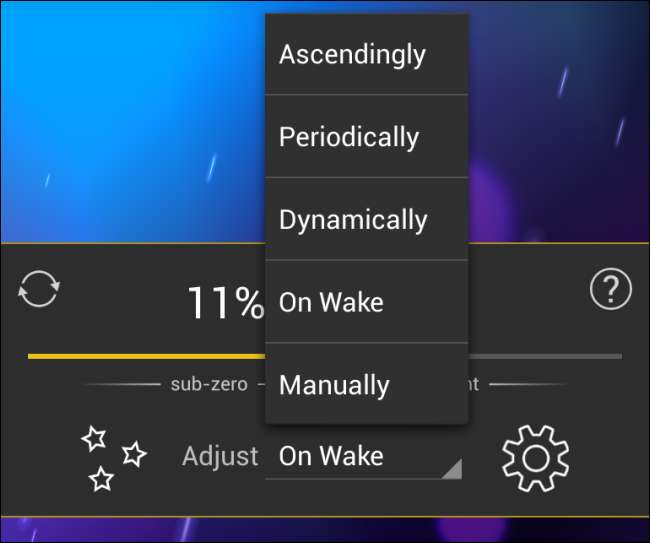
Um Lux zu verwenden, müssen Sie lediglich verknüpfte Samples erstellen, um den automatischen Helligkeitsalgorithmus für Ihr Telefon und Ihre persönlichen Vorlieben zu trainieren. Sie sollten auch den Einstellungstyp auswählen, der für Sie am besten geeignet ist. Andere Optionen sind verfügbar, aber dies sind die wichtigsten.






